Roblox — популярная бесплатная платформа, на которой имеется множество многопользовательских игр. Присоединиться к игровому серверу легко, но некоторые пользователи сталкиваются с кодом ошибки Roblox 524. Таким образом, они не могут пройти дальше экрана присоединения.
Мы обсудим возможные причины этого кода ошибки Roblox, а также девять способов его исправить и возобновить игру на вашем ПК с Windows.
Что означает код ошибки 524 в Roblox?
Код ошибки 524 в Roblox появляется при присоединении к серверу с сообщением «у вас нет разрешения на присоединение к этому опыту». Это означает, что не удалось подключиться к игровому серверу. Вот несколько возможных причин этого:
- Плохие проблемы с подключением к Интернету.
- Серверы Roblox временно не работают.
- Ваша учетная запись не имеет права присоединиться к игре.
- Заблокированный VPN-сервер.
- Ваш профиль Roblox не позволяет частным серверам добавлять вас в качестве участника.
1. Выполните базовое устранение неполадок в Интернете.
Прежде чем переходить к продвинутым методам, убедитесь, что у вас есть работающее подключение к Интернету. Откройте веб-браузер, зайдите в Интернет или откройте веб-приложение. Вы также можете перезагрузить маршрутизатор, чтобы очистить временный кэш и восстановить соединение с вашим интернет-провайдером.
2. Проверьте статус сервера Roblox.
Roblox — это игровой веб-сервис, и он может периодически отключаться. Итак, вы должны проверить официальную страницу состояния сервера Roblox, чтобы узнать о любых серьезных сбоях в работе и затронутых регионах.
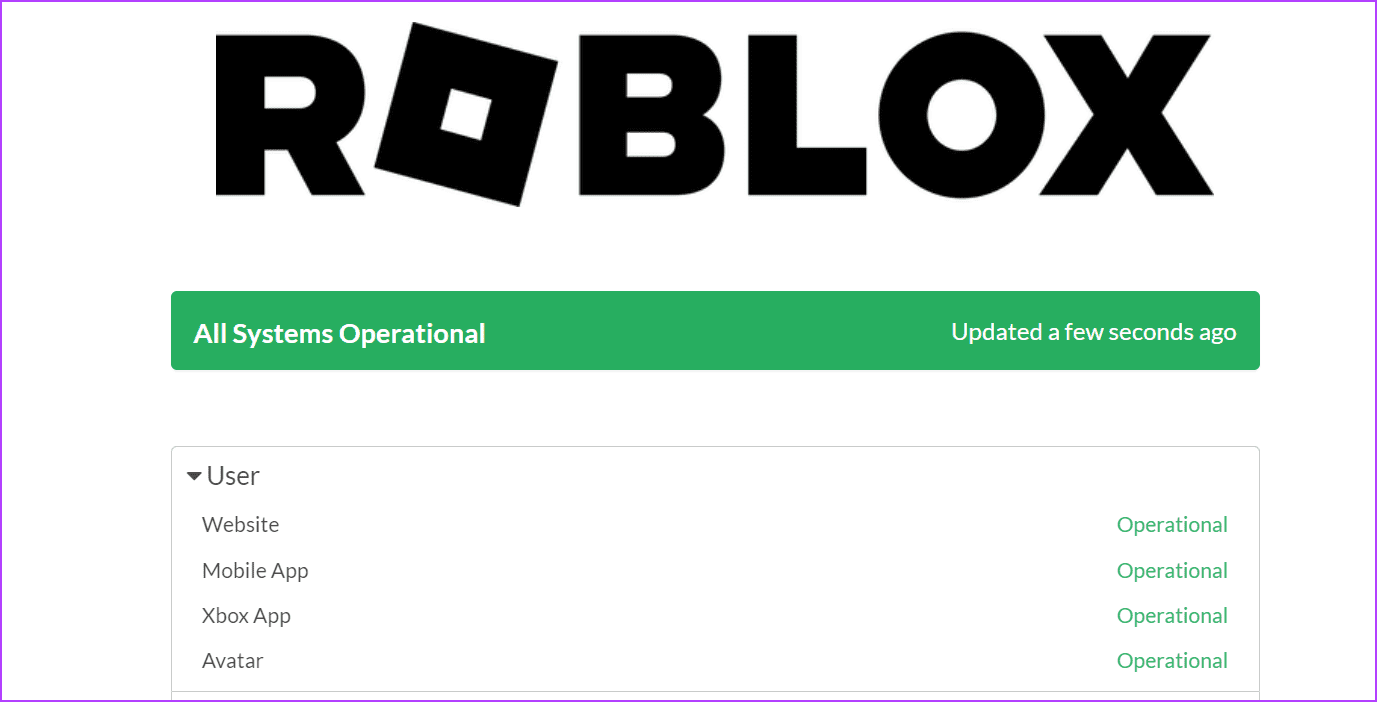
В случае незначительных сбоев вы можете проверить сторонние веб-сайты, такие как DownDetector, или поискать недавние темы Reddit или X (ранее Twitter) о подобной проблеме. Терпеливо подождите, пока серверы снова станут активными, и повторите попытку подключения к игровому серверу.
3. Проверьте возраст своей учетной записи.
Некоторые игровые серверы запрещают присоединение к ним новых учетных записей. Вы можете проверить возраст своей учетной записи, просто проверив почтовый ящик адреса электронной почты, который вы использовали для регистрации в Roblox. Однако, если вы зарегистрировались без адреса электронной почты, вы можете использовать приложение, чтобы проверить, существует ли учетная запись менее 30 дней. Вот как:
Шаг 1: Нажмите клавишу Windows, чтобы открыть меню «Пуск». Введите Roblox в строке поиска и нажмите Enter, чтобы запустить приложение.
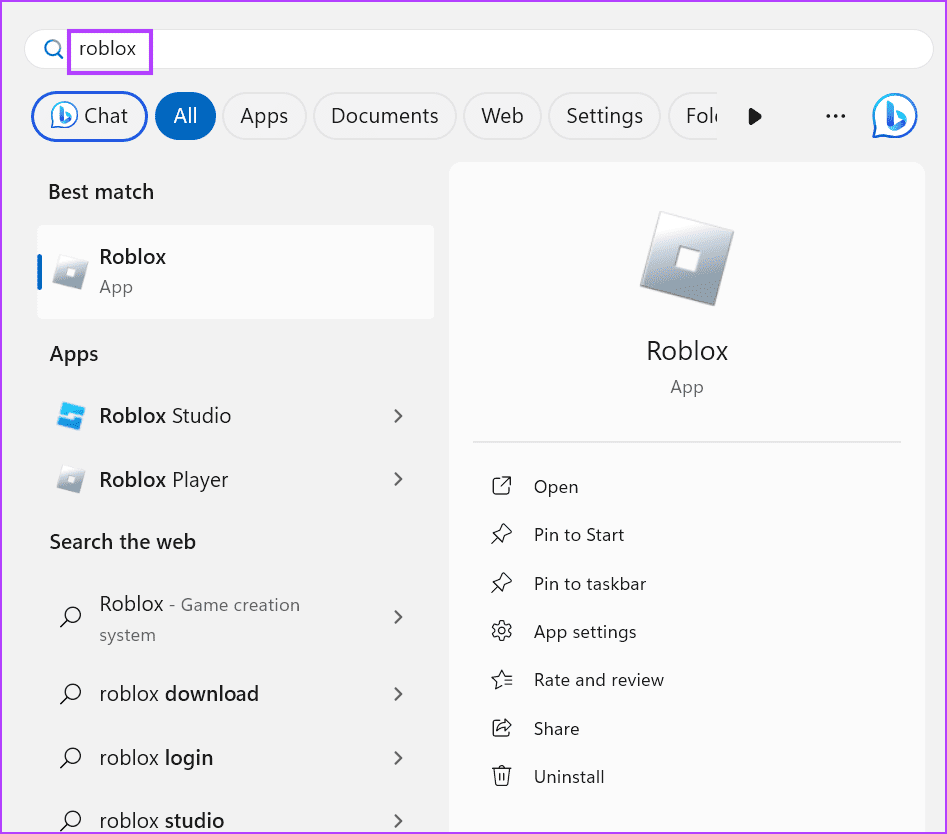
Шаг 2: Нажмите на значок профиля в правом верхнем углу. Затем нажмите на опцию «Просмотреть полный профиль».
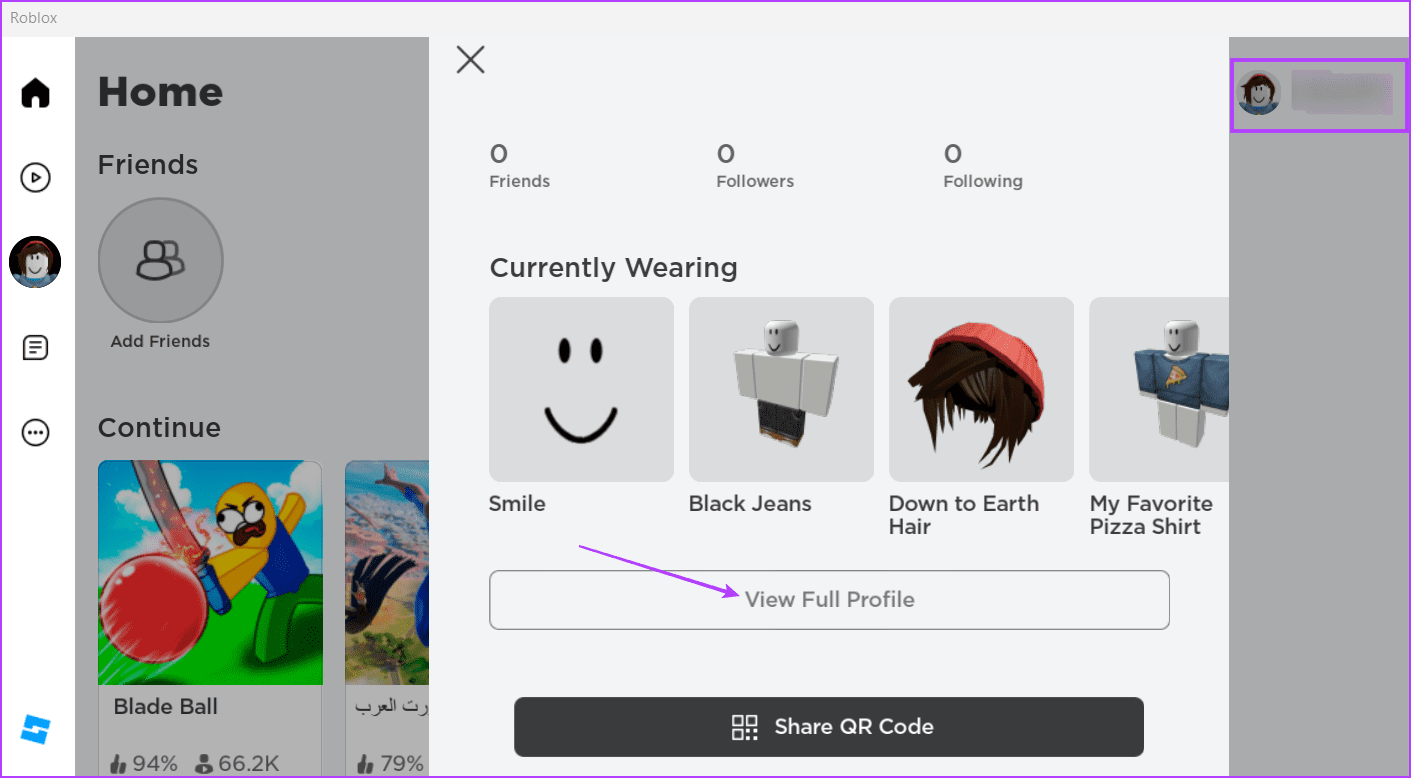
Шаг 3: Прокрутите вниз до раздела «Статистика». Здесь вы найдете дату, когда вы присоединились к Roblox.
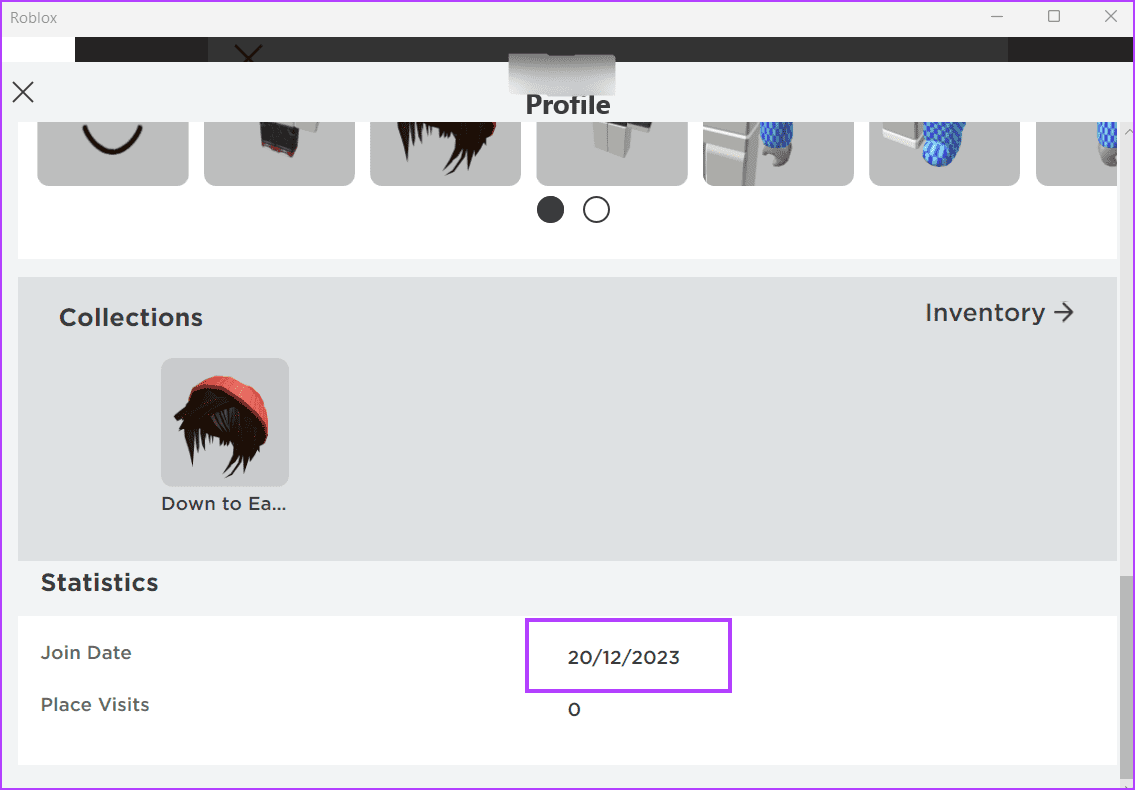
Если прошло менее 30 дней, вам необходимо дождаться, пока учетная запись преодолеет порог, а затем повторить попытку присоединиться к игре.
4. Разрешите частным серверам добавлять вас в качестве участника
Если ваша учетная запись Roblox не позволяет частным серверам добавлять вас в качестве участника, вы должны изменить ее, чтобы исправить код ошибки 524 в Roblox. Вот как изменить разрешение:
Шаг 1: Запустите приложение Roblox.
Шаг 2: Нажмите на значок трех точек в вертикальном меню слева.
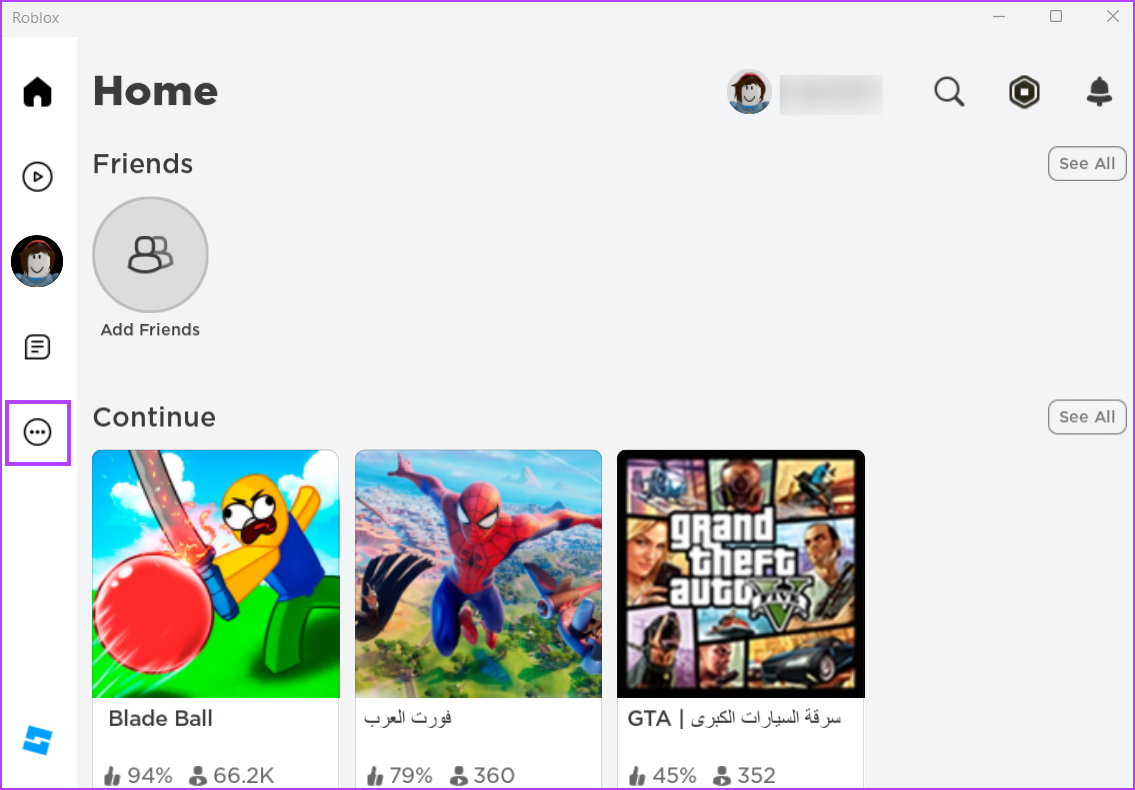
Шаг 3: Теперь нажмите значок «Настройки».
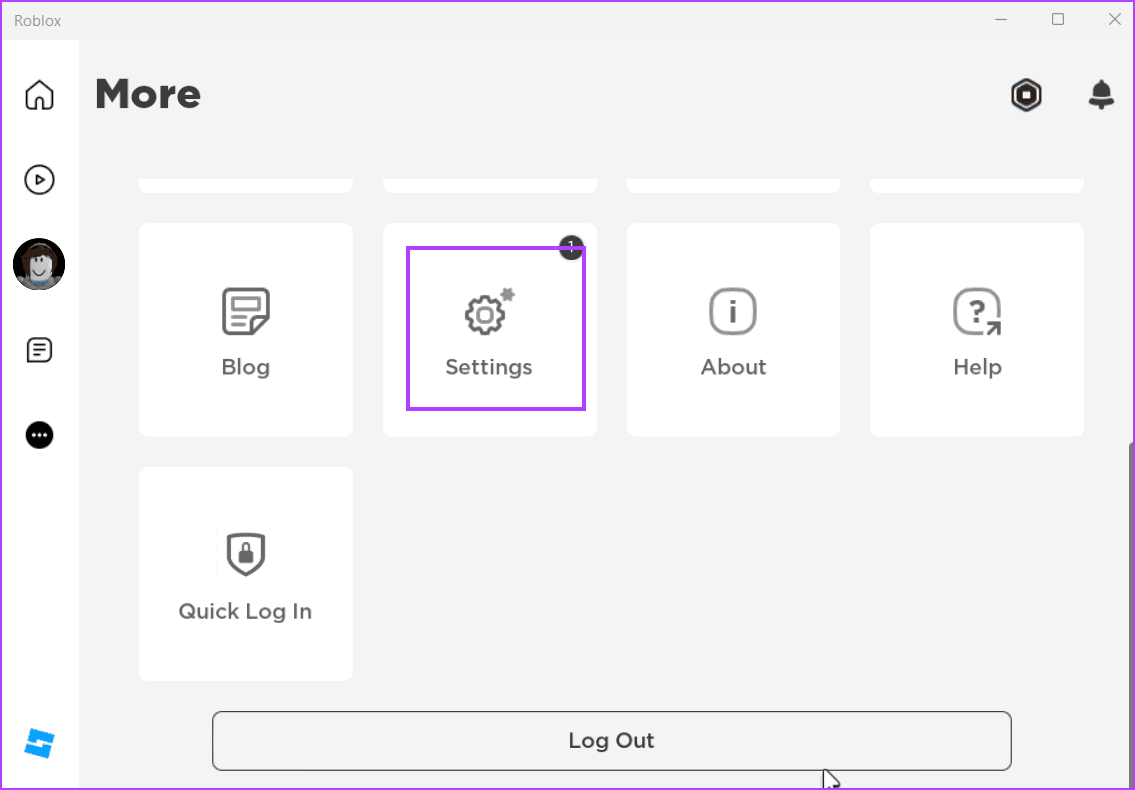
Шаг 4: Нажмите на опцию «Конфиденциальность».
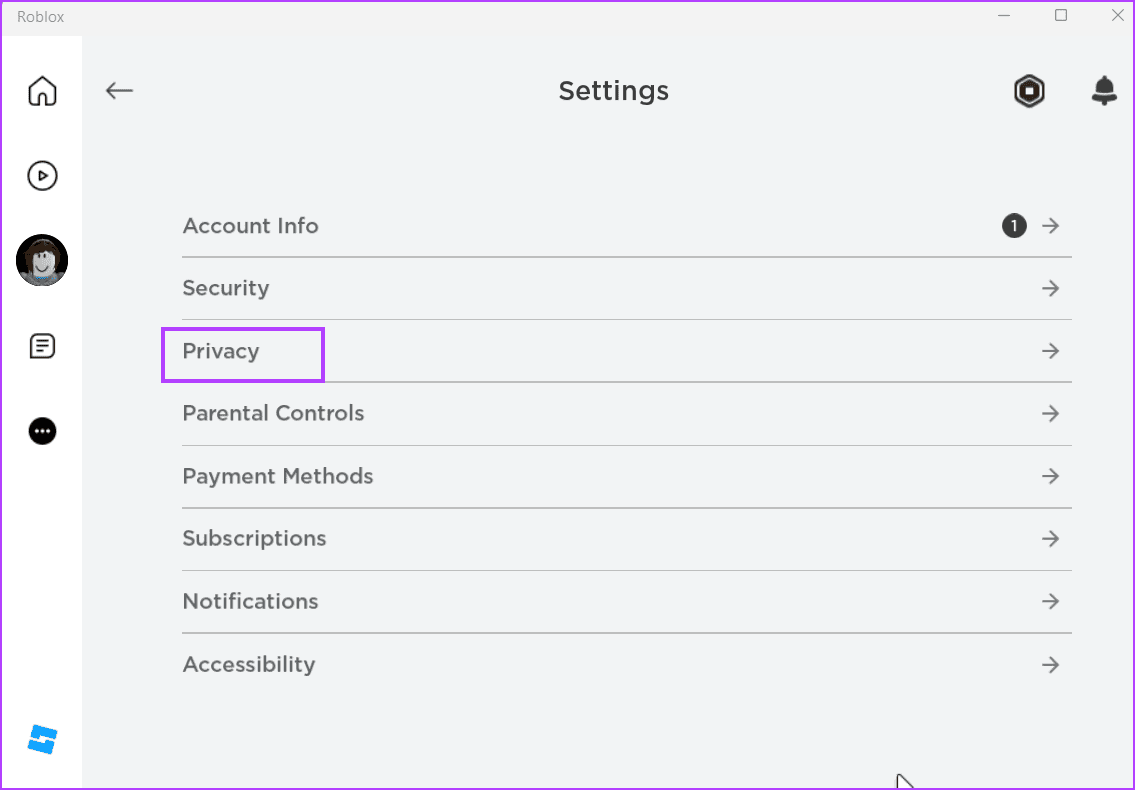
Шаг 5: Перейдите в раздел «Другие настройки». Нажмите на опцию «Кто может сделать меня участником своего частного сервера» и выберите «Все».
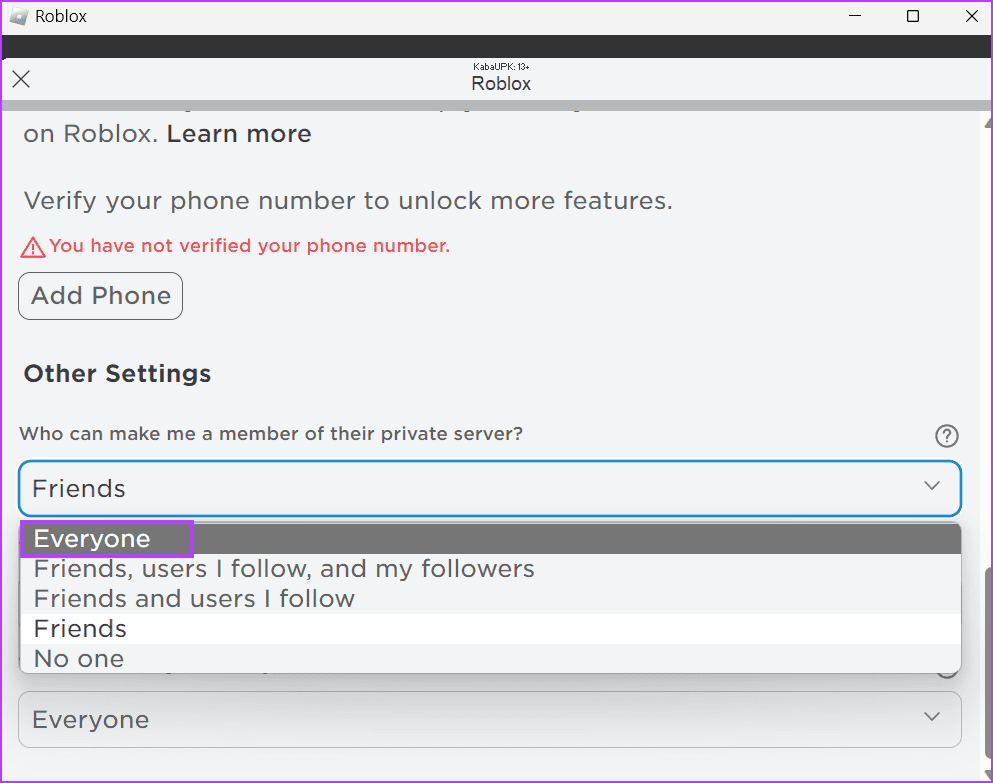
Шаг 6: Выйдите со страницы настроек и повторите попытку подключения к игре.
5. Попросите администратора отправить запрос на подключение.
Вы можете попросить администратора частного сервера добавить вас в список. Все, что им нужно, это ваше имя пользователя Roblox, чтобы пригласить вас через страницу настроек своего сервера. Вот как это сделать:
Шаг 1: Откройте приложение Roblox.
Шаг 2: Нажмите на значок профиля в правом верхнем углу. Затем нажмите на опцию «Просмотреть полный профиль».
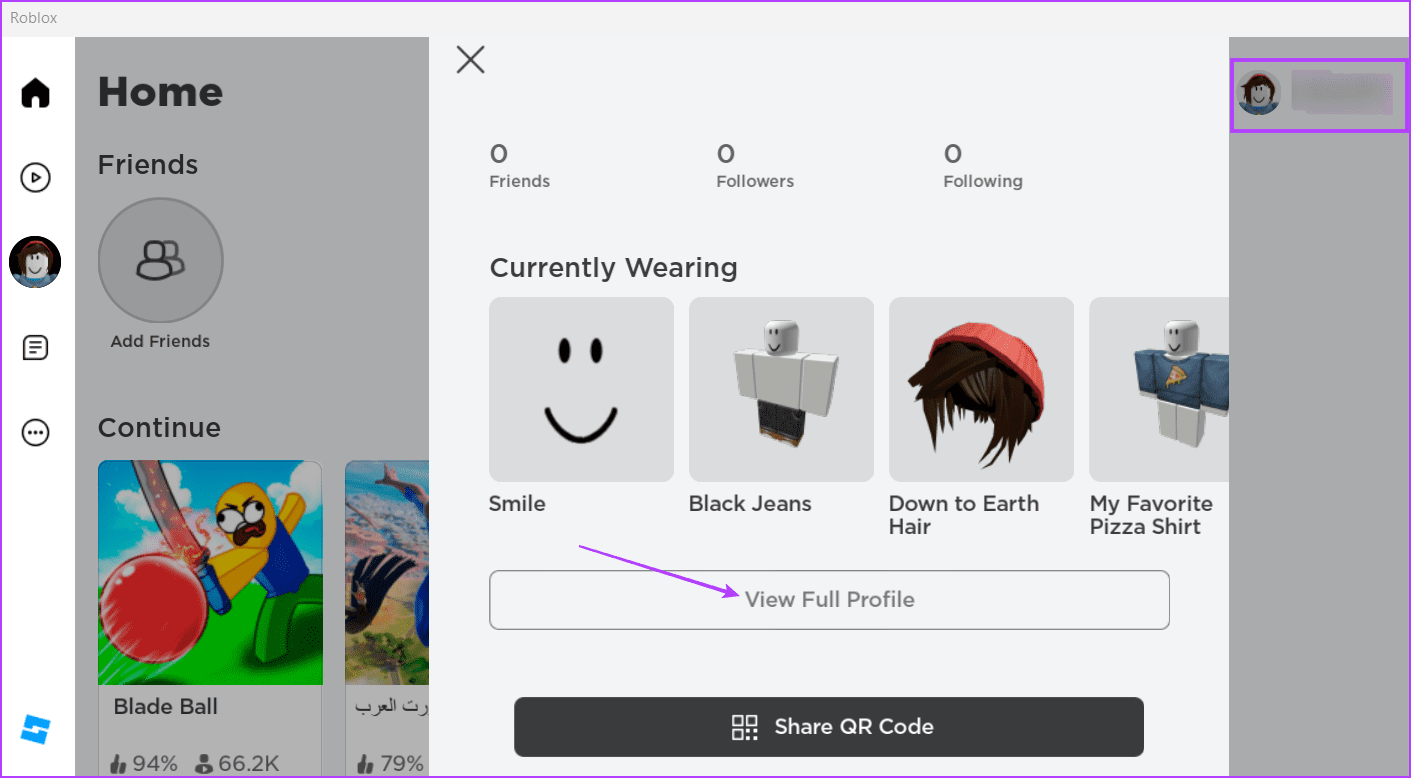
Шаг 3: Перейдите на вкладку «Творения». Нажмите на значок игры.
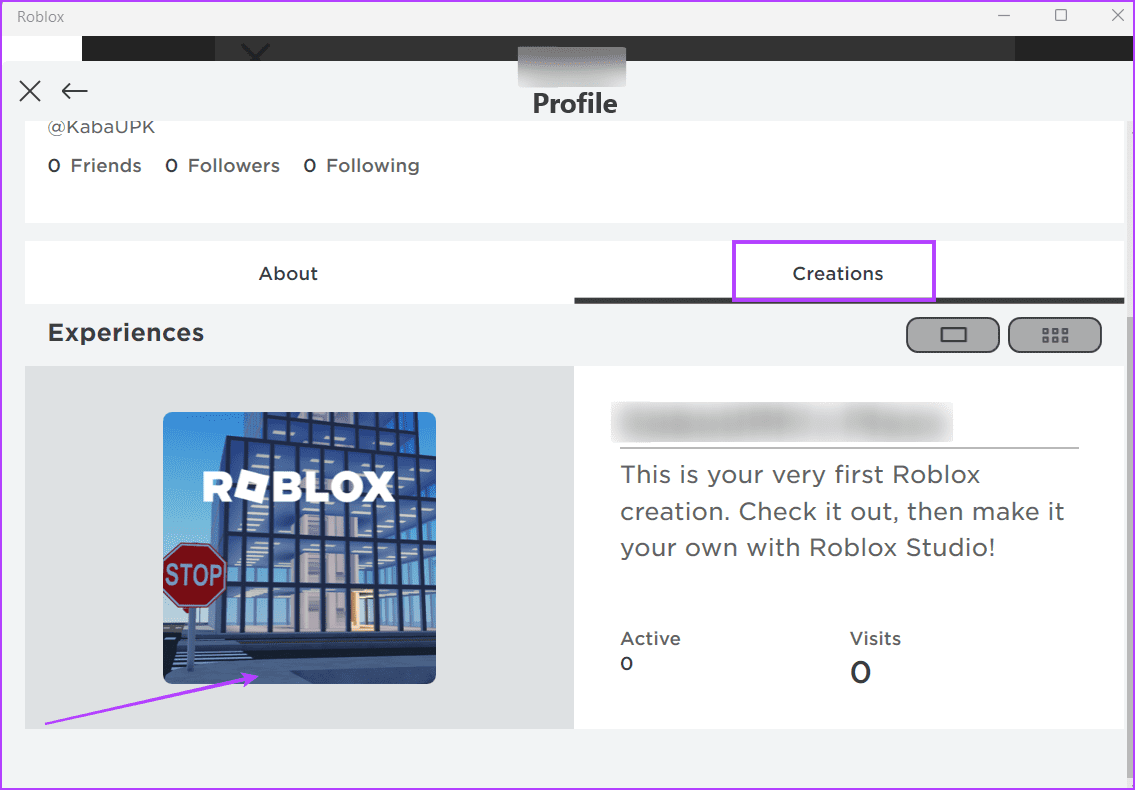
Шаг 4: Прокрутите вниз и выберите опцию «Серверы».
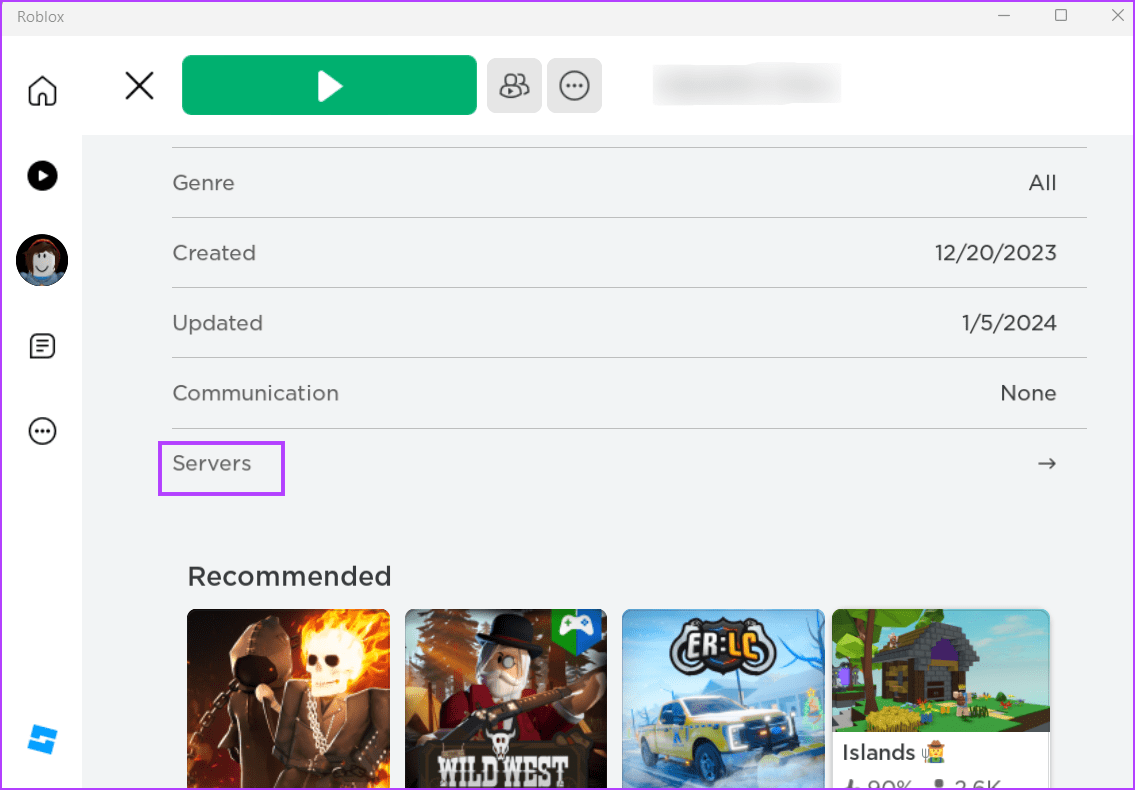
Шаг 5: Нажмите кнопку с тремя точками и выберите опцию «Настроить».
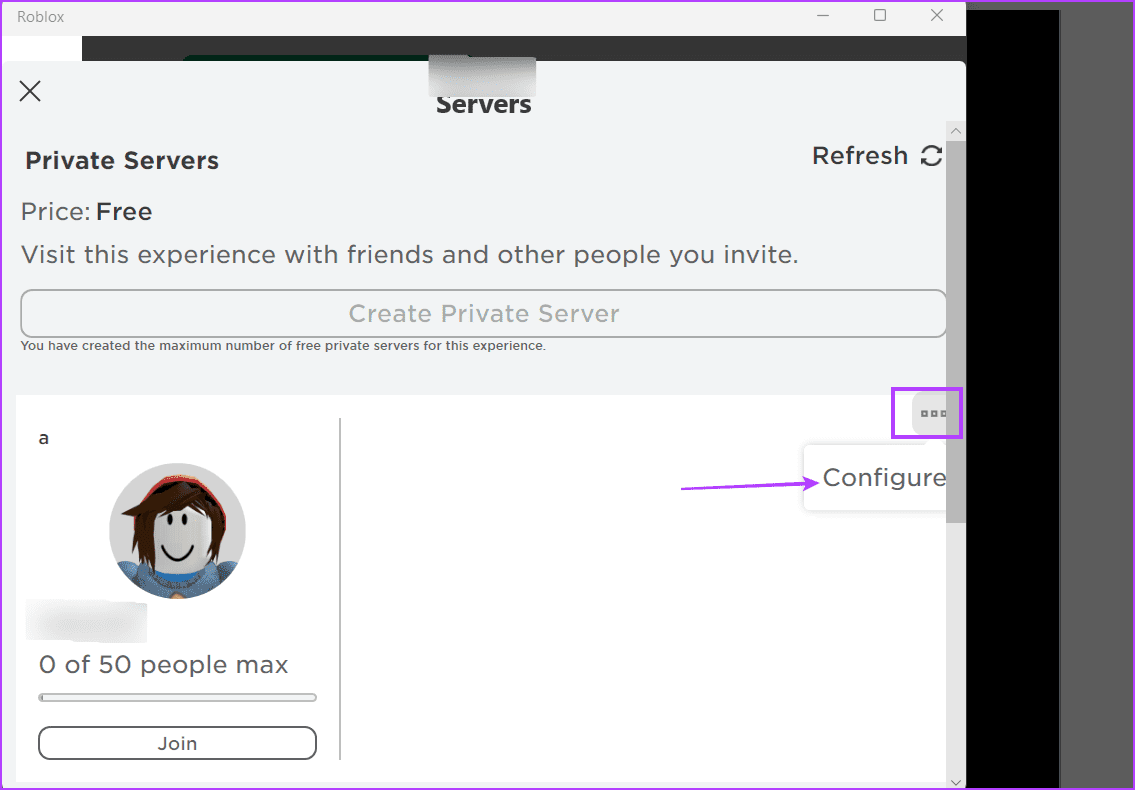
Шаг 6: Перейдите в раздел «Участники сервера» и щелкните значок «Добавить людей».
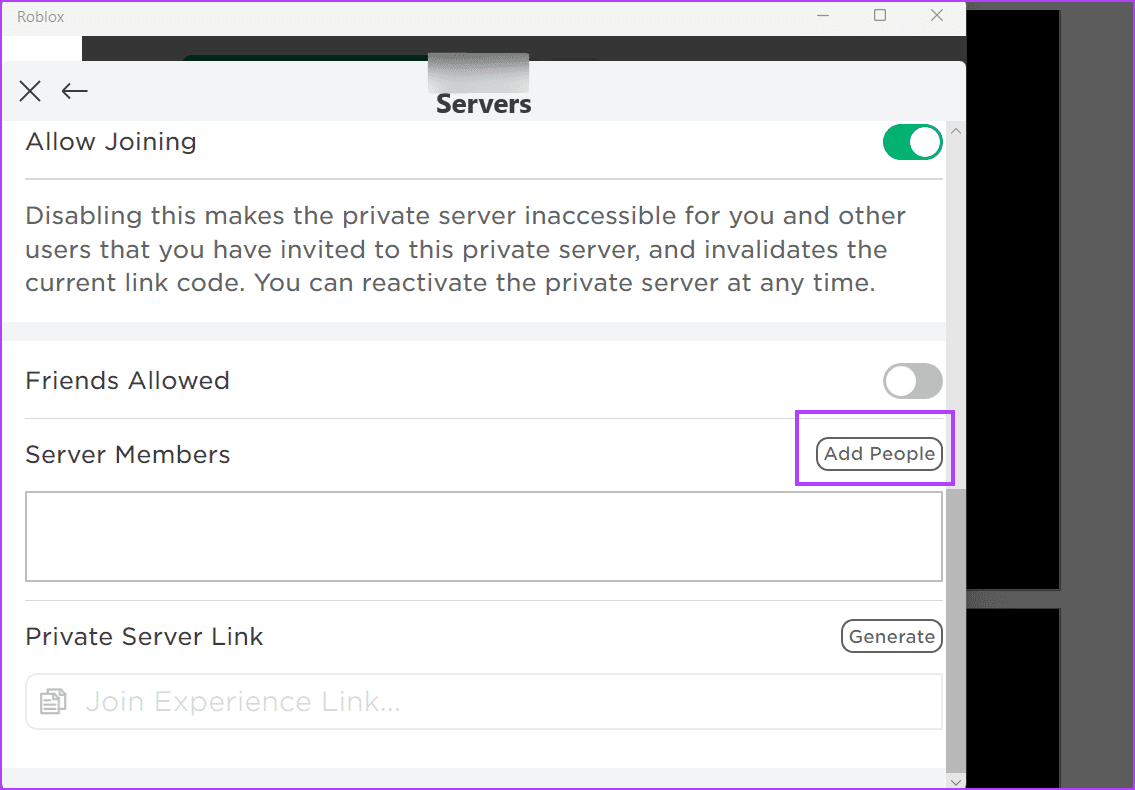
Шаг 7: Введите имя пользователя Roblox и нажмите кнопку «Добавить».
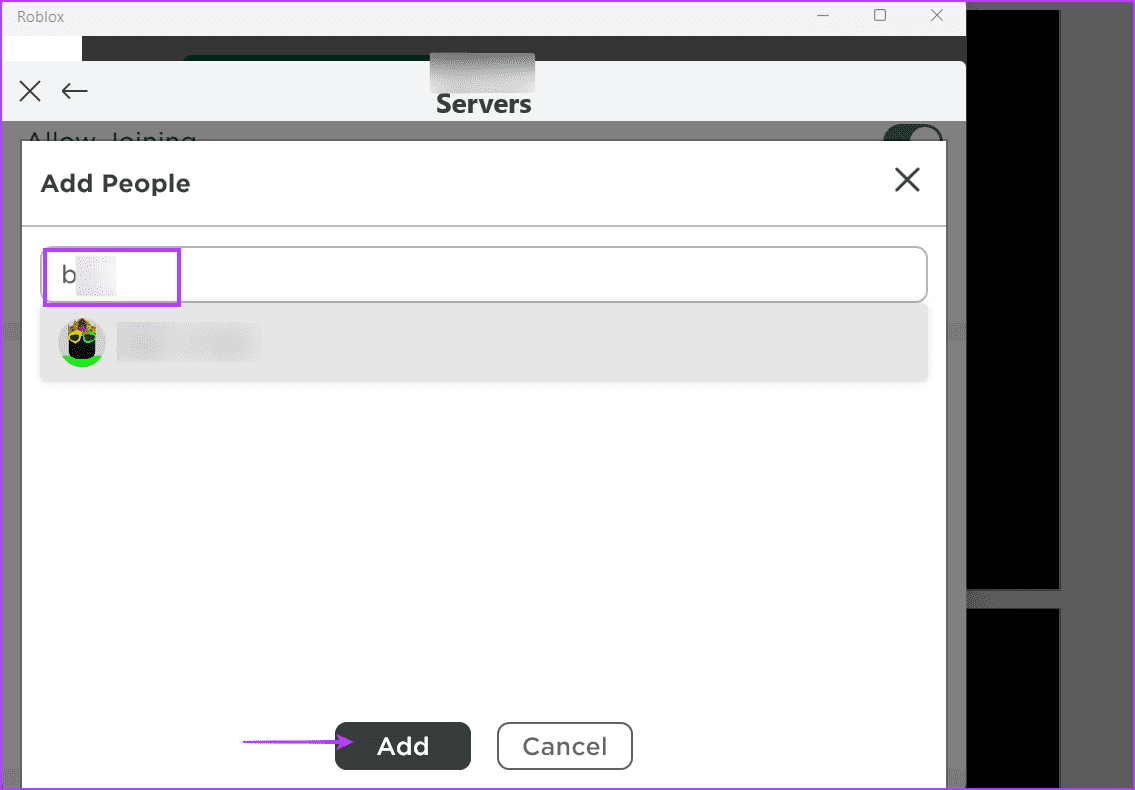
6. Отключите службу VPN.
Если вы используете VPN для подключения к Roblox и получаете код ошибки Roblox 524, попробуйте отключить VPN и использовать исходный IP-адрес для подключения к игровому серверу. Вот как это сделать:
Шаг 1. Перейдите в область значков на панели задач в правой части панели задач. Нажмите на значок стрелки.
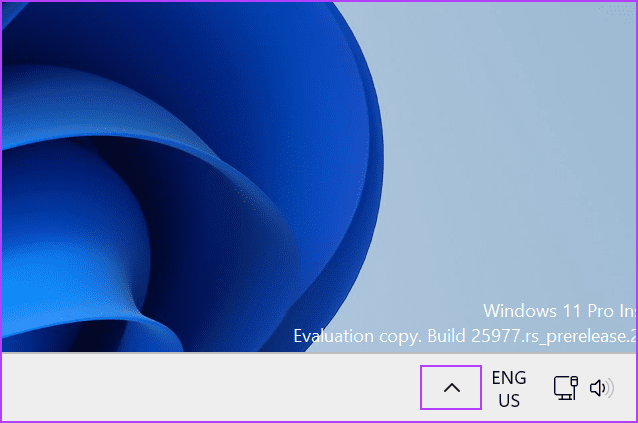
Шаг 2: Щелкните правой кнопкой мыши значок VPN и выберите параметр «Отключить».
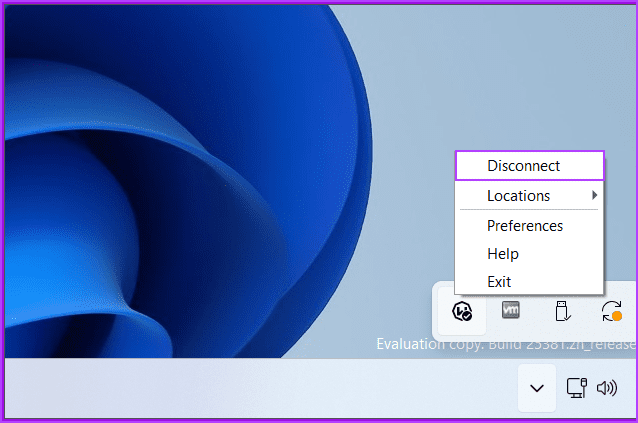
Шаг 3: Повторите попытку подключения к игре.
Если вы используете настройку VPN вручную, вам придется отключить ее с помощью приложения «Настройки».
7. Сброс настроек сети.
Поврежденные настройки сети и проблемы с конфигурациями сетевых адаптеров могут вызвать проблемы с подключением в Roblox. Итак, вам необходимо сбросить сетевое соединение, чтобы восстановить настройки по умолчанию. После этого вам нужно будет настроить параметры Ethernet, Wi-Fi или VPN. Вот как:
Шаг 1: Нажмите клавишу Windows, чтобы открыть меню «Пуск». Введите сброс сети в поле поиска и нажмите Enter.
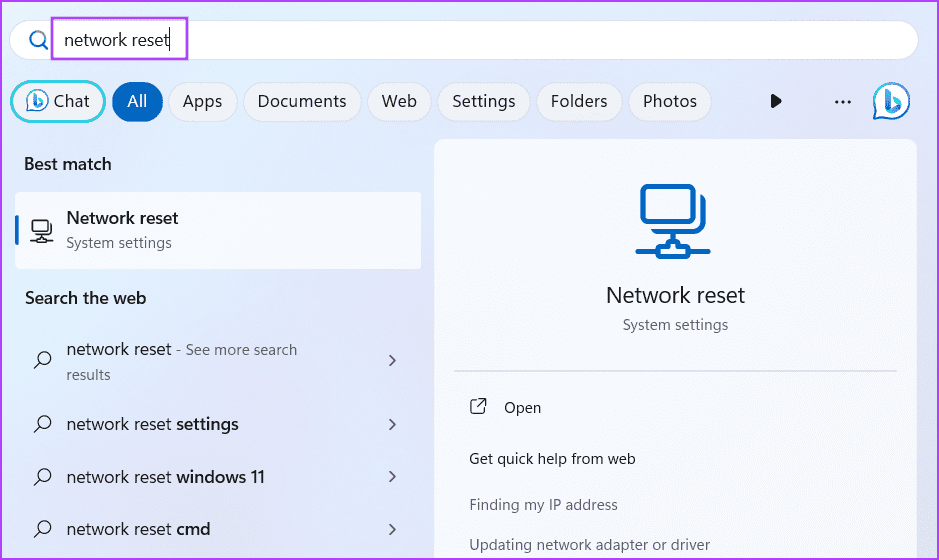
Шаг 2: Нажмите кнопку «Сбросить сейчас».
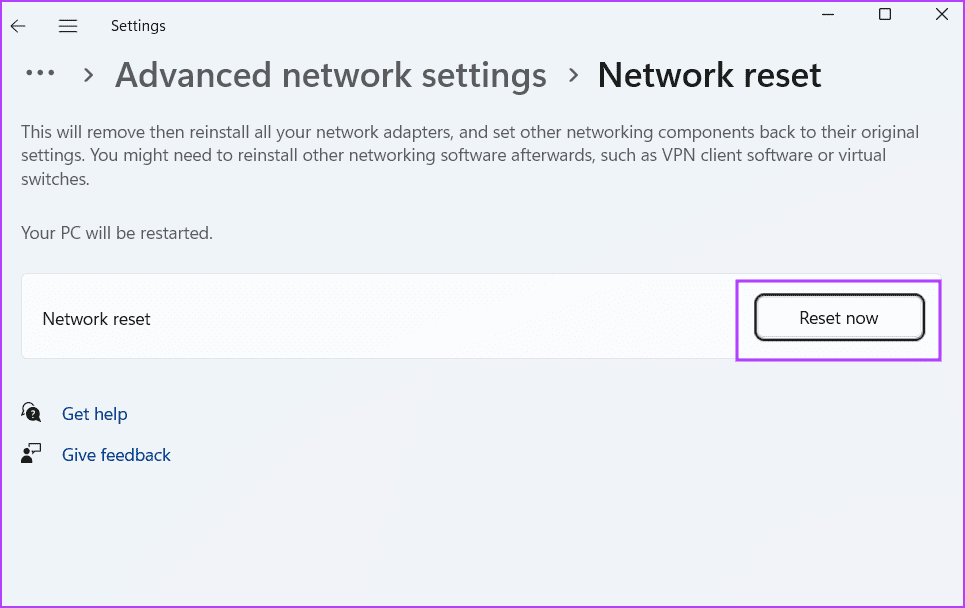
Шаг 3: Нажмите кнопку «Да», чтобы начать процесс.
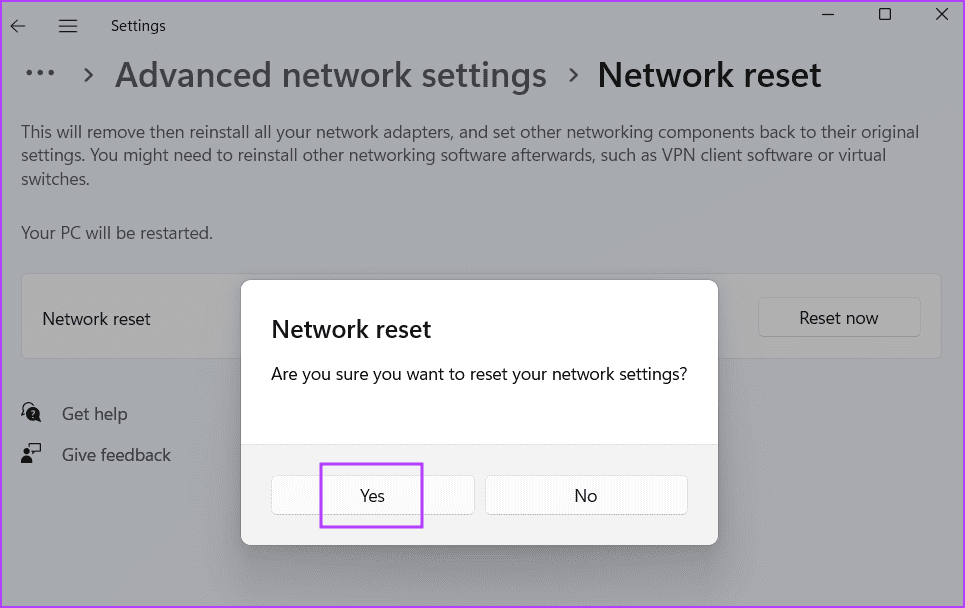
Ваш компьютер автоматически перезагрузится, чтобы применить изменения.
8. Восстановите или перезагрузите приложение Roblox.
Если вы используете версию приложения Roblox из Microsoft Store на своем ПК, вы можете восстановить или сбросить приложение, чтобы исправить повреждение файла. Вот как:
Шаг 1: Нажмите клавишу Windows, чтобы открыть меню «Пуск». Введите Roblox в поле поиска и нажмите кнопку «Настройки приложения».
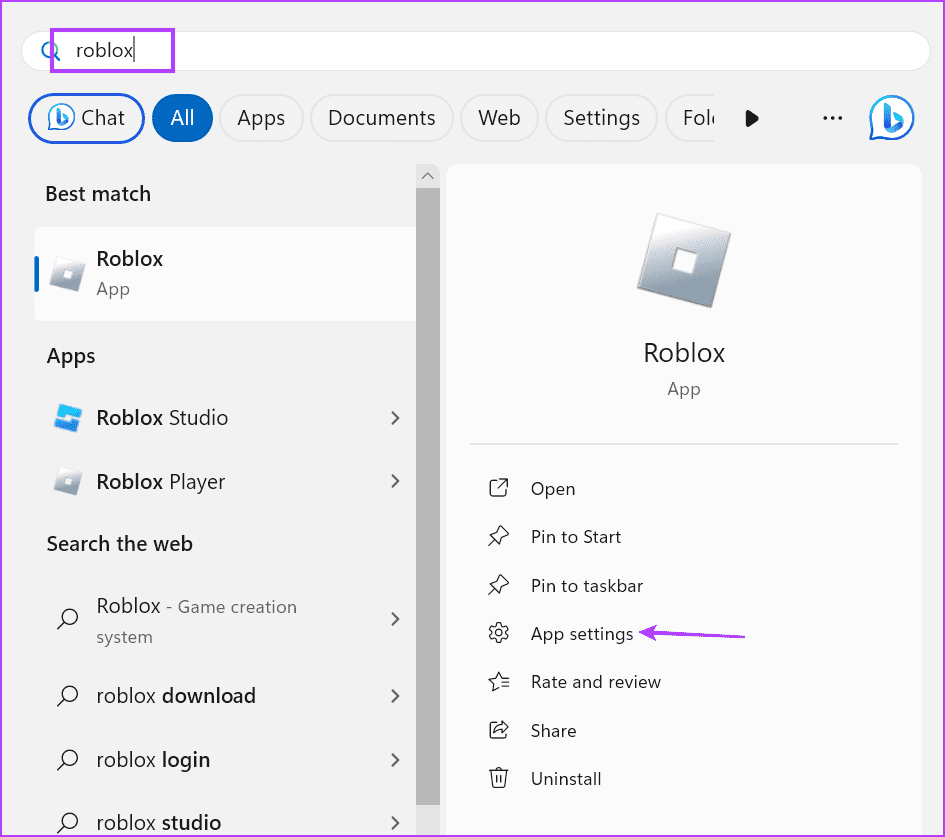
Шаг 2: Перейдите в раздел «Сброс». Нажмите кнопку «Восстановить».
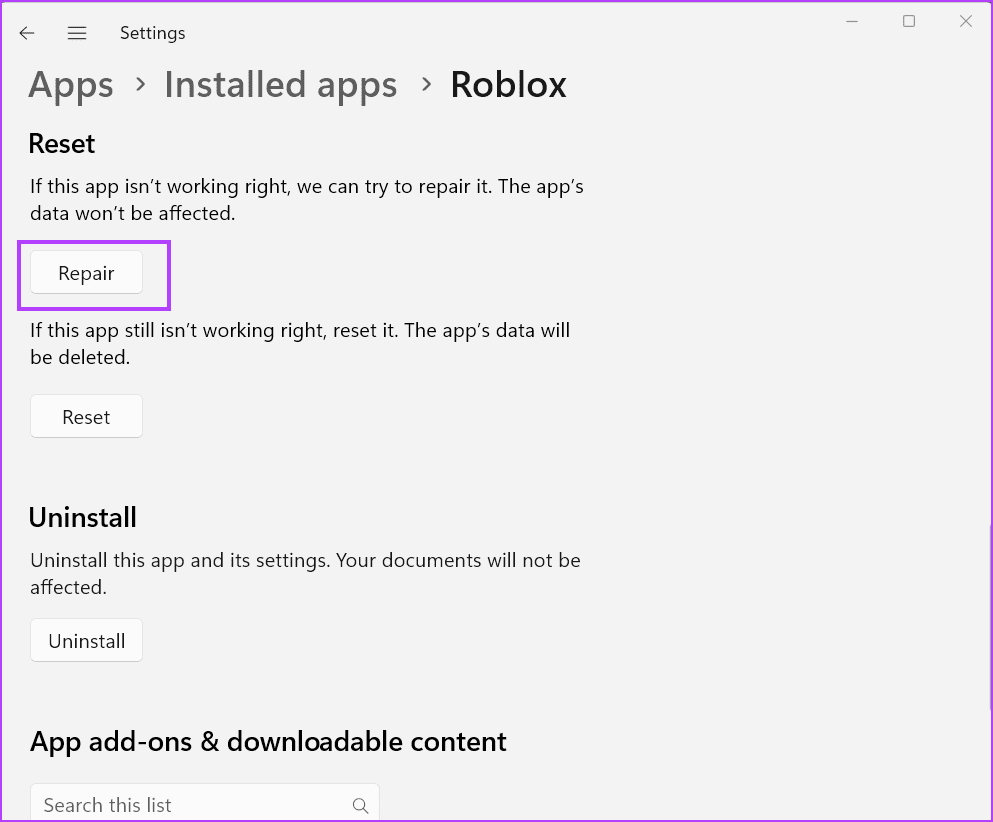
Шаг 3. Запустите Roblox, чтобы проверить, можете ли вы войти в игру без кода ошибки 524. Если нет, переключитесь в приложение «Настройки» и нажмите кнопку «Сброс».
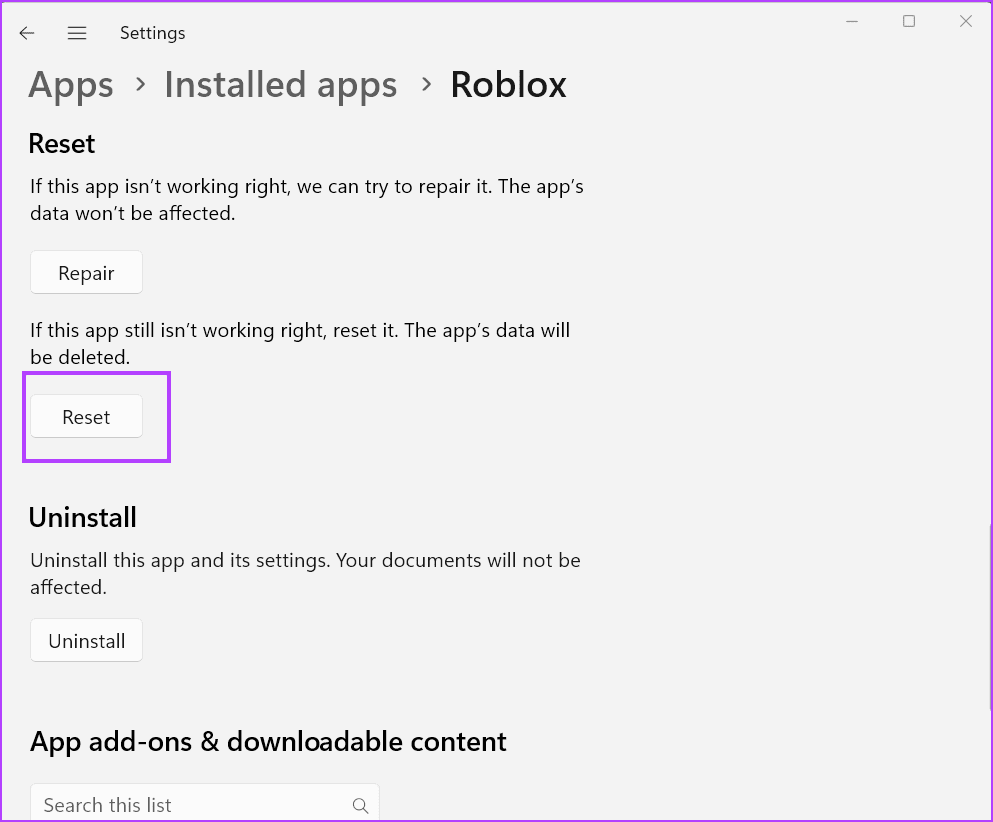
9. Переустановите Роблокс
В крайнем случае — переустановить Roblox на свой компьютер. Он удалит текущую установку приложения вместе с ошибочными или поврежденными файлами с вашего компьютера. Вот как это сделать:
Шаг 1: Нажмите клавишу Windows, чтобы открыть меню «Пуск». Введите Roblox в поле поиска и нажмите «Удалить».
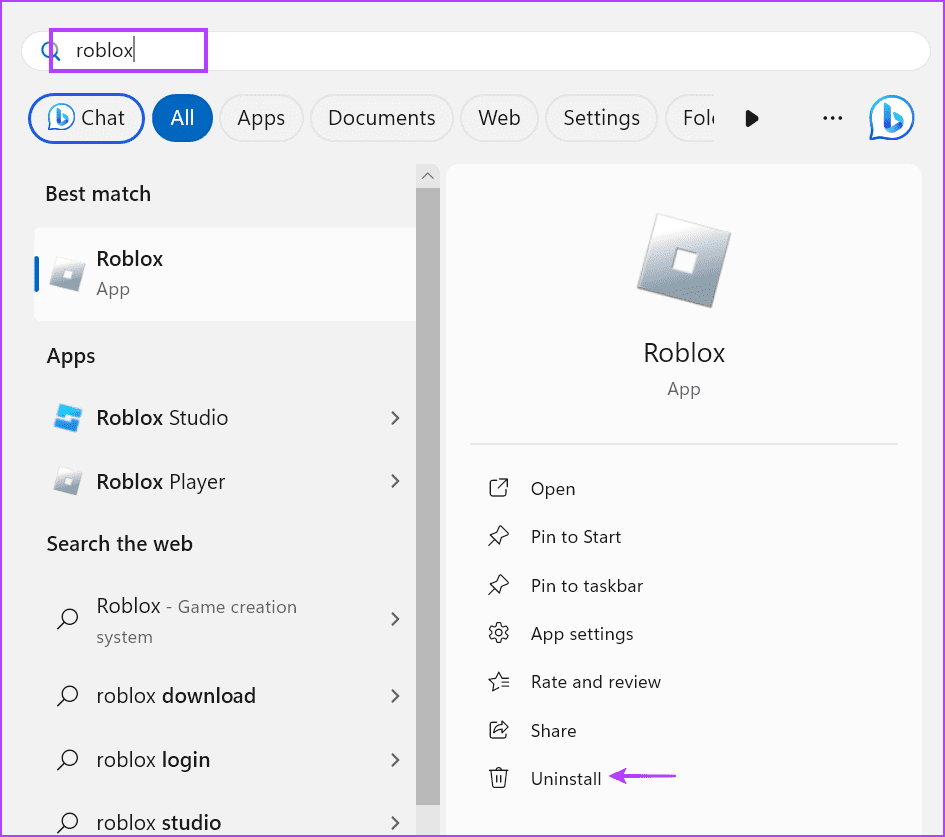
Шаг 2: Нажмите кнопку «Удалить», чтобы удалить приложение.
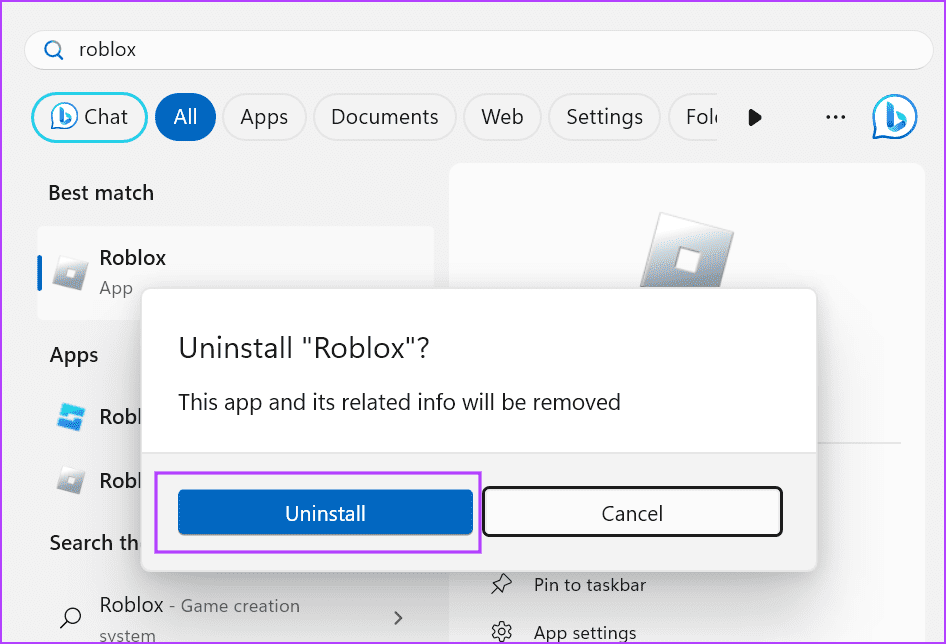
Шаг 3. Теперь запустите Microsoft Store и найдите приложение Roblox. Загрузите и установите последнюю версию. После этого войдите в свою учетную запись и проверьте, появляется ли код ошибки.
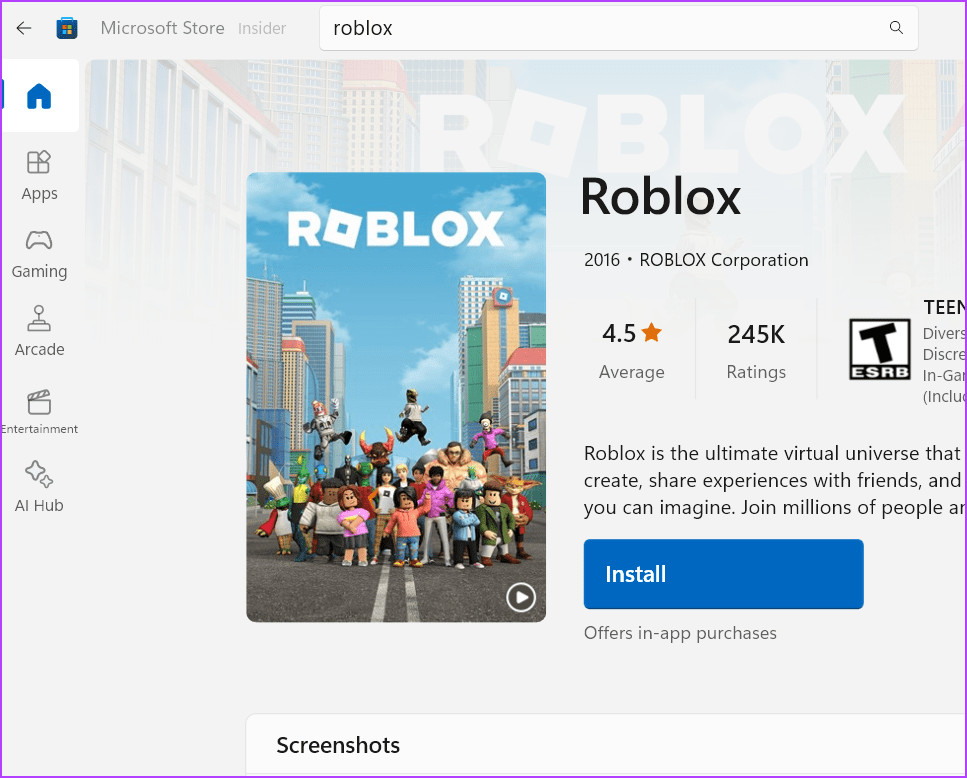
Исправьте надоедливые ошибки Roblox
Это были девять способов исправить код ошибки Roblox 524 в Windows 11. Обычно это возникает из-за проблем с сетью или неправильного профиля Roblox и настроек сервера. Обязательно обратитесь в службу поддержки Roblox, если вы по-прежнему не можете играть в игры.

